Amazon Prime Hata Kodu 1061'i Düzeltmenin 10 Hızlı Yolu
Yayınlanan: 2023-03-11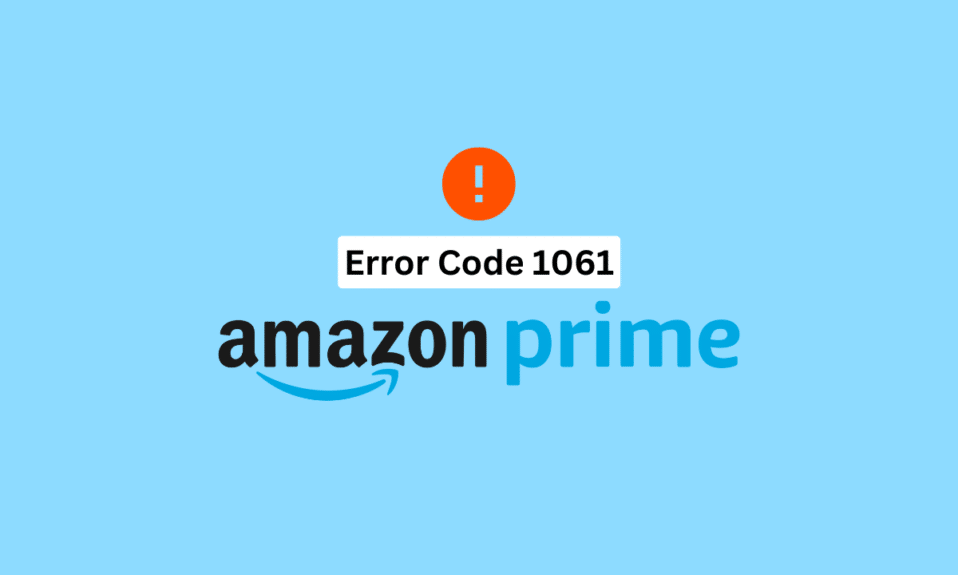
Amazon Prime'da film ve dizi izlemek, kendinizi kablo kısıtlamalarından kurtarmanın harika bir yoludur. Sadece birkaç dokunuşla istediğiniz her şeyi izleyebilir ve evinizin rahatlığında sınırsız içeriğin keyfini çıkarabilirsiniz. Ancak, tüm bu avantajlara rağmen, Amazon kullanıcıları genellikle Amazon Prime hata kodu 1061 Fire TV Stick ile mücadele ediyor. Amazon Prime'da hata kodu 1061'in ne anlama geldiği ve nasıl düzeltileceği hakkında daha fazla bilgi edinmek için bu makaleyi okumaya devam edin.
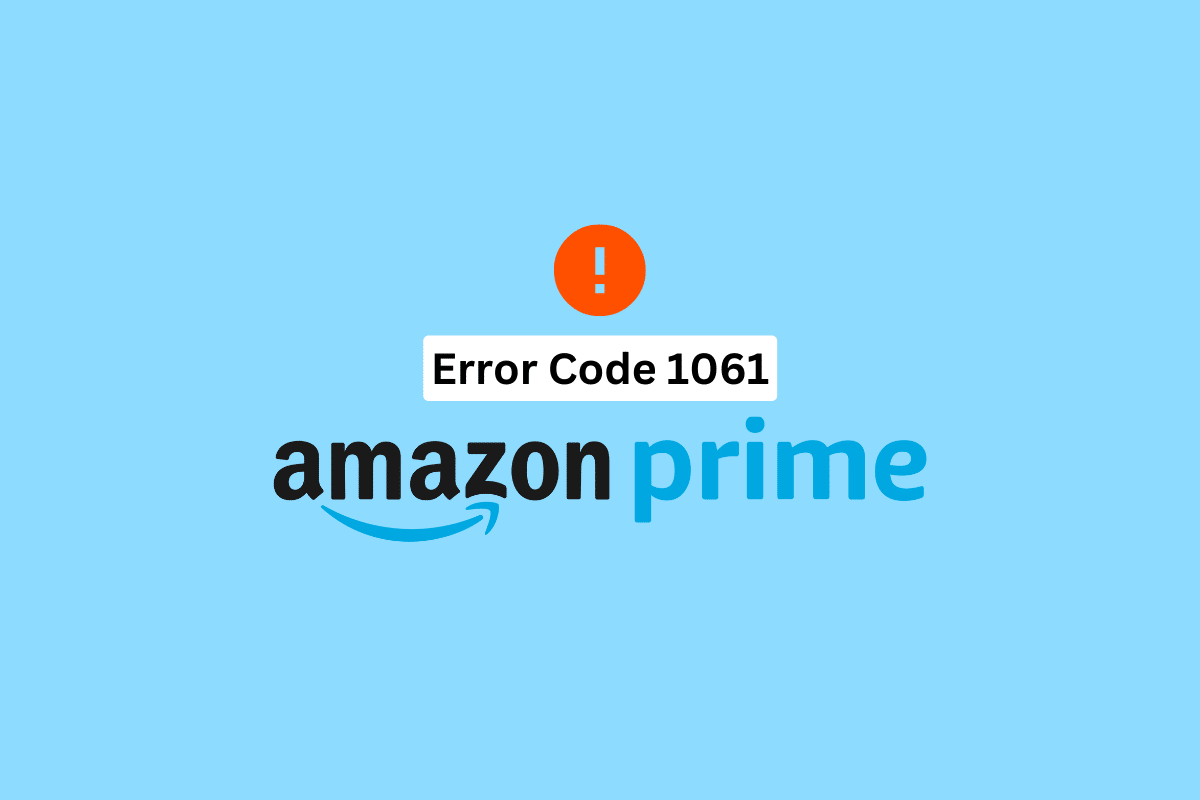
Fire TV Stick'te Amazon Prime Hata Kodu 1061'i Düzeltmenin Yolları
Amazon Prime hata kodu 1061 Fire TV Stick ile mücadele ediyorsanız doğru yerdesiniz. Bu makalede, hatayı ayıklamanıza yardımcı olacak en etkili ve yararlı sorun giderme yöntemlerini öğreneceksiniz. Üstelik tüm bunları takip etmek kolaydır, bu da yeni başlayanların söz konusu hatayla mücadele etmesini kolaylaştırır.
Amazon Prime'da Hata Kodu 1061 ne anlama geliyor?
Amazon Prime hata kodu 1061'in nasıl düzeltileceğine geçmeden önce, Amazon Prime'da hata kodu 1061'in ne anlama geldiğini anlayalım. Bu hataya genellikle dengesiz internet bağlantısı veya arabelleğe alınmayan HD medyayı desteklemeyen düşük bant genişliği neden olur. Bu hatayla karşılaşırsanız, artık herhangi bir film veya web dizisi izleyemeyeceğiniz anlamına gelir.
Ayrıca Oku: Amazon Prime'da Paramount Plus Ne Kadar?
Hata 1061 Neden Olur?
Tüm zamanların en sevdiğiniz Amazon Prime'ında 1061 hatasına neden olan şeyin çeşitli nedenleri vardır. Onlara birer birer göz atalım.
- İnternete bağlı değilsiniz.
- Kararsız bir internet bağlantınız var.
- Amazon Prime'ı güncellemediniz.
- Amazon Prime şu anda sunucu kapalı kalma süresiyle karşı karşıya.
Fire TV Stick'te Amazon Prime Hata Kodu 1061 Nasıl Onarılır
Artık Amazon Prime'da 1061 hatasına neyin neden olduğunu bildiğinize göre, sorun giderme yöntemleriyle başlayalım. Öyleyse tek tek onlarla başlayalım.
Yöntem 1: Yönlendiriciyi Yeniden Başlatın
Daha önce de belirtildiği gibi, kötü bir internet bağlantısı nedeniyle 1061 hatası da ortaya çıkabilir. Bunu çözmek için, yönlendiriciyi veya modemi yeniden başlatmak ve yeni bir bağlantı kurmak için Windows 10'da Ağ Bağlantısı Sorunlarını Giderme başlıklı kapsamlı makaleyi okuyabilirsiniz.

Ayrıca Okuyun : Amazon Prime Video Arabelleğe Alma Sorununu Düzeltin
Yöntem 2: Amazon Sunucusu Çalışma Süresini Bekleyin
Uygulamayla ilgili bir hatayı gidermeden önce, sağlamanız gereken ilk ve en önemli şey sunucu kapalı kalma süresidir. Başka bir deyişle, bir uygulama sunucu kapalı kalma süresiyle karşı karşıya kalırsa, dünya çapındaki kullanıcılar için geçici olarak kullanılamaz hale gelir. Sonuç olarak, oturum açamayacak, içerik yükleyemeyecek ve huzur içinde bir şeyler izleyemeyeceksiniz. Bunun için Amazon Prime Downdetector sayfasını inceleyebilirsiniz. Birkaç saat bekleyin ve daha sonra tekrar deneyin.
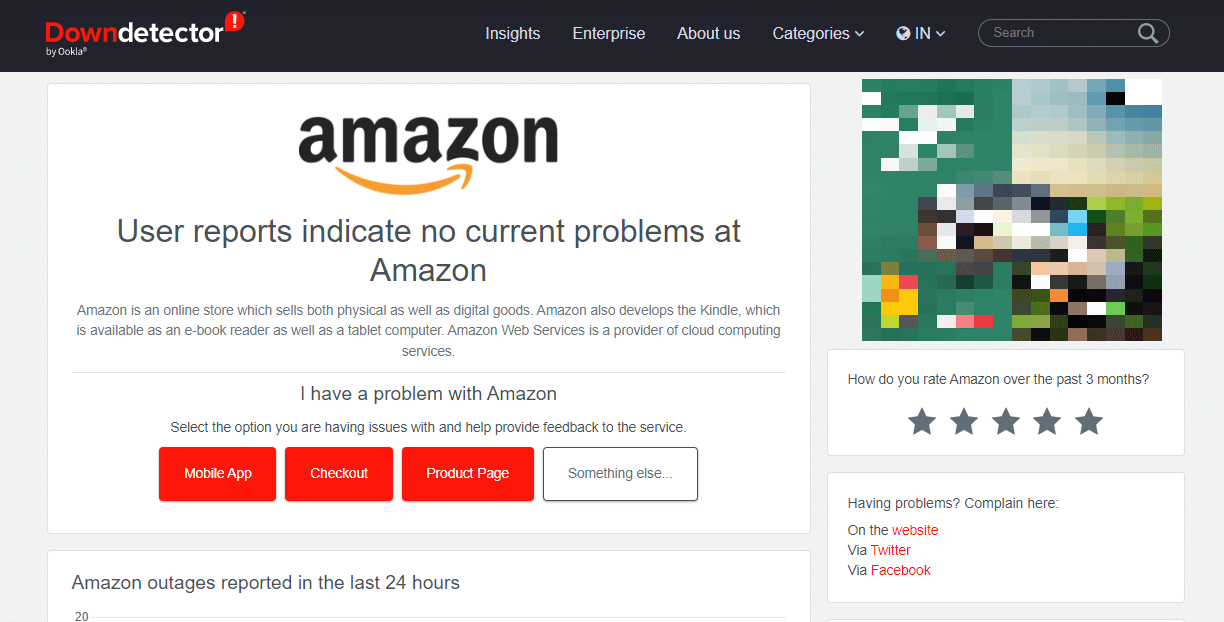
Yöntem 3: Firestick'i yeniden başlatın
1061 hatasını gidermek için deneyebileceğiniz başka bir yöntem de Firestick'i yeniden başlatmaktır. Bunun için yapmanız gerekenler: İşte Amazon Prime hata kodu 1061'i düzeltebileceğiniz birkaç yol.
1. Ana Sayfa düğmesine basın ve Ayarlar'a gidin.
2. Ardından, menüden My Fire TV'yi seçin.
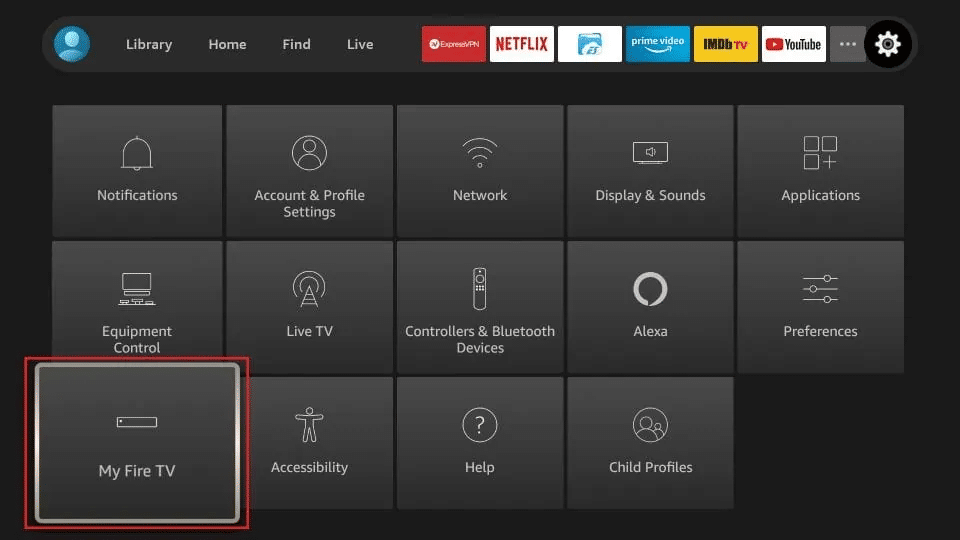
3. Son olarak, görüntülenen menüden Yeniden Başlat seçeneğini seçin.
Ayrıca Okuyun : Amazon Prime Ses Sorunlarını Düzeltin
Yöntem 4: Uygulamayı Yeniden Başlatın
Ayrıca, olması gerekenin tam tersi şekilde davranıyorsa, Fire Stick TV'nizdeki bir uygulamayı zorla durdurmayı da deneyebilirsiniz. Bunun için tek yapmanız gereken:
1. Ana sayfa düğmesine basın ve Ayarlar'a gidin.
2. Uygulamalar'a ve ardından Yüklü Uygulamaları Yönet'e gidin.
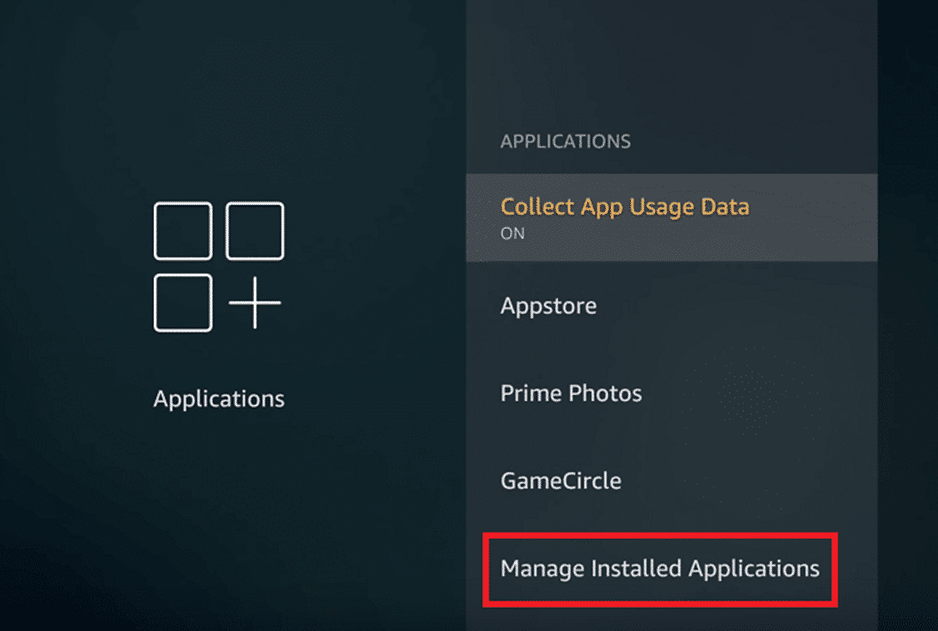
3. Ardından, Amazon Prime'ı seçin.
4. Ekrandaki menüden Force stop'u seçin.
Yöntem 5: Uygulama Önbelleğini Temizle
Uygulama önbelleğini temizlemek, hızı artırmaya ve depolama alanını boşaltmaya yardımcı olur. Ayrıca, deneyiminizi kesintiye uğratan ve işleri sinir bozucu hale getiren beklenmedik uygulama çökmelerini de önleyecektir.
1. Ayarlar'a gidin ve Fire TV'nizde Uygulamalar'ı seçin.

2. Şimdi Yüklü Uygulamaları Yönet'e gidin.
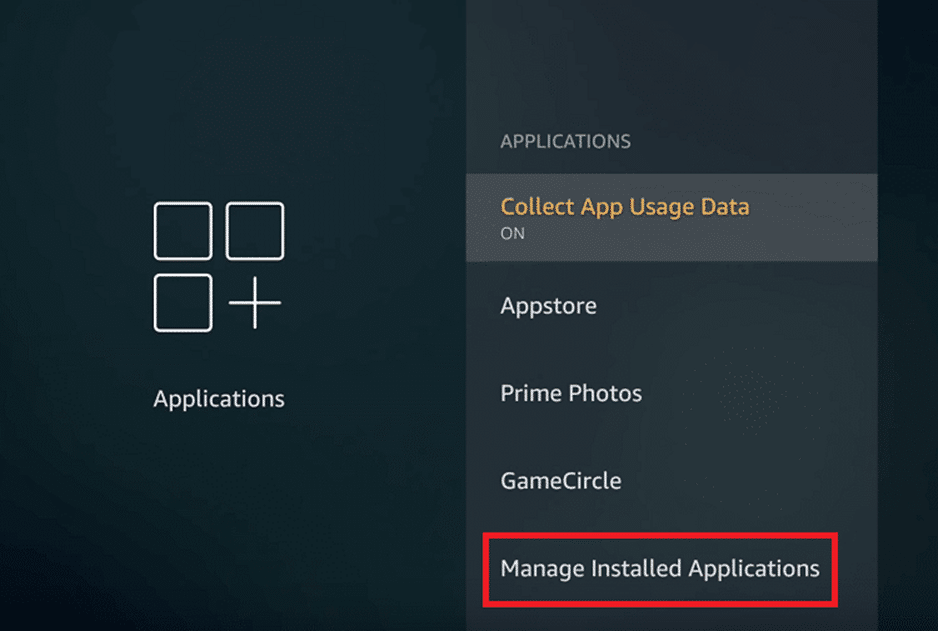
3. Amazon prime'ı bulun ve seçin.
4. Ardından, Önbelleği Temizle öğesini seçin.
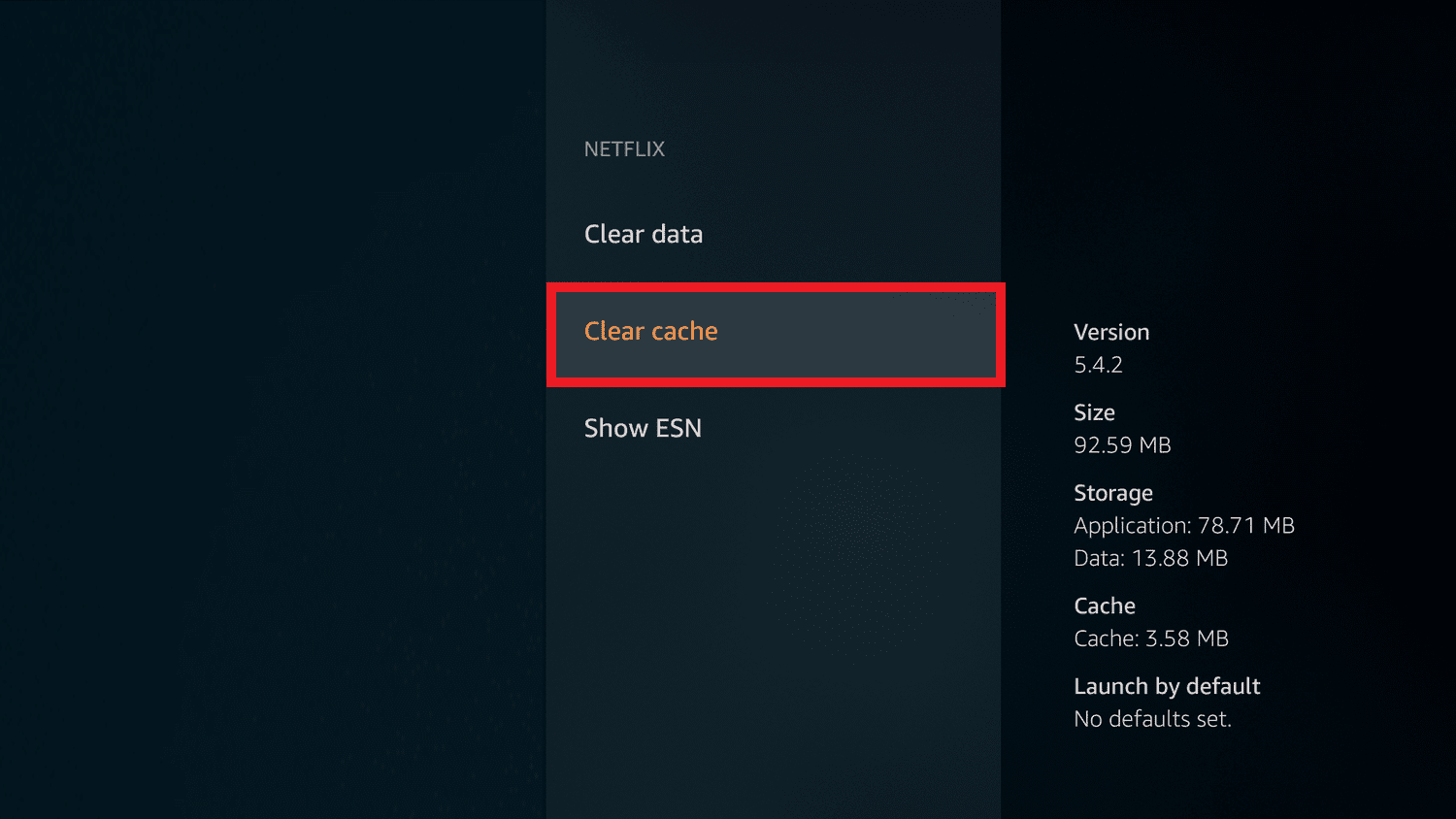
Ayrıca Okuyun : Amazon Prime Videosu Nasıl İptal Edilir?
Yöntem 6: Amazon Prime'ı Güncelleyin
Bu yöntem, yalnızca bu durumda Amazon Prime olan belirli bir uygulamayla ilgili sorun yaşıyorsanız harika çalışır. Bunun için yapmanız gereken Amazon Prime uygulamasını aşağıda gösterildiği gibi güncellemek ve Amazon Prime hata kodu 1061 sorununu düzeltmektir.
1. Önce Ayarlar'a, ardından Uygulamalar'a gidin.
2. Appstore'u seçin.
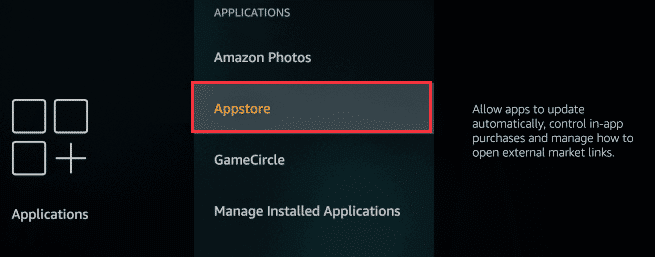
3. Son olarak, Otomatik Güncellemeleri AÇIN .
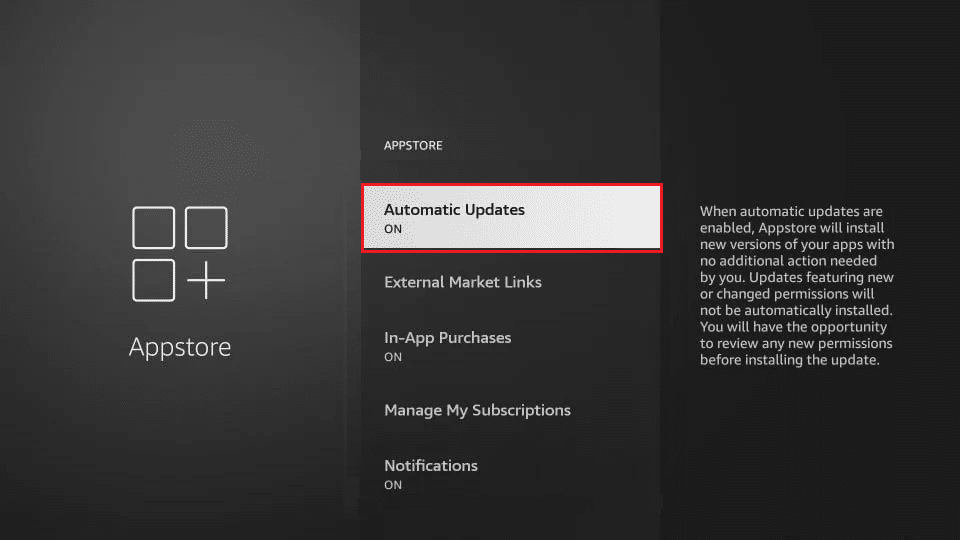
Bunu yapmak, Fire TV'nizin yüklü tüm uygulamaları onlar için bir güncelleme olur olmaz güncellemesini sağlayacaktır.
Yöntem 7: Fire OS'yi Güncelleyin
Eski bir Fire OS, hayal edebileceğinizden çok daha fazla hataya neden olabilir. Amazon arada bir yeni güncellemeler yayınlamaya devam ettiğinden, TV'nizi mümkün olan en kısa sürede güncellemeniz çok önemlidir. Bu, hataları uzak tutar ve her şeyin sorunsuz çalışmasını sağlar.
1. Fire TV'de Ayarlar'a gidin.
2. En alttaki My Fire TV'yi seçin.
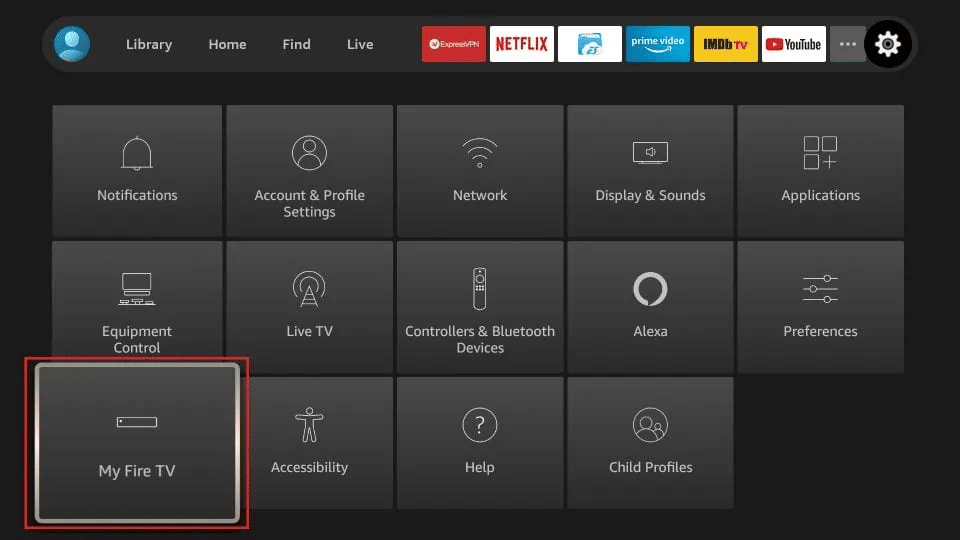
3. Şimdi Hakkında'ya gidin.
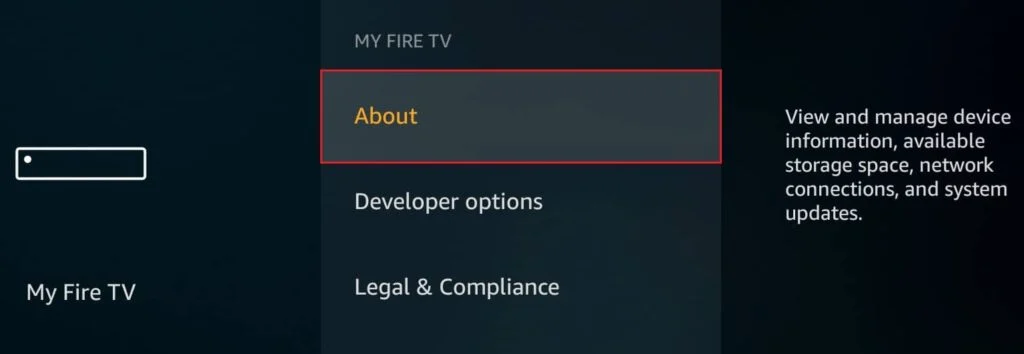
4. Güncellemeleri Kontrol Et seçeneğini belirleyin.
Bir güncelleme varsa, ekranınızda görüntülenen adımları izleyin. Yeni güncelleme yoksa Amazon Prime hata kodu 1061 sorununu çözmek için bir sonraki sorun giderme yöntemine geçin.
Ayrıca Okuyun: Öğretmenler için Amazon Prime İndirimleri Nasıl Alınır?
Yöntem 8: Amazon Prime'ı Yeniden Yükleyin
Bir uygulamayı Amazon Fire Stick TV'ye yeniden yüklemek için yapmanız gereken tek şey:
1. Ayarlar'a gidin.
2. Uygulamalar'ı seçin.
3. Ardından, Yüklü Uygulamaları Yönet öğesini seçin.
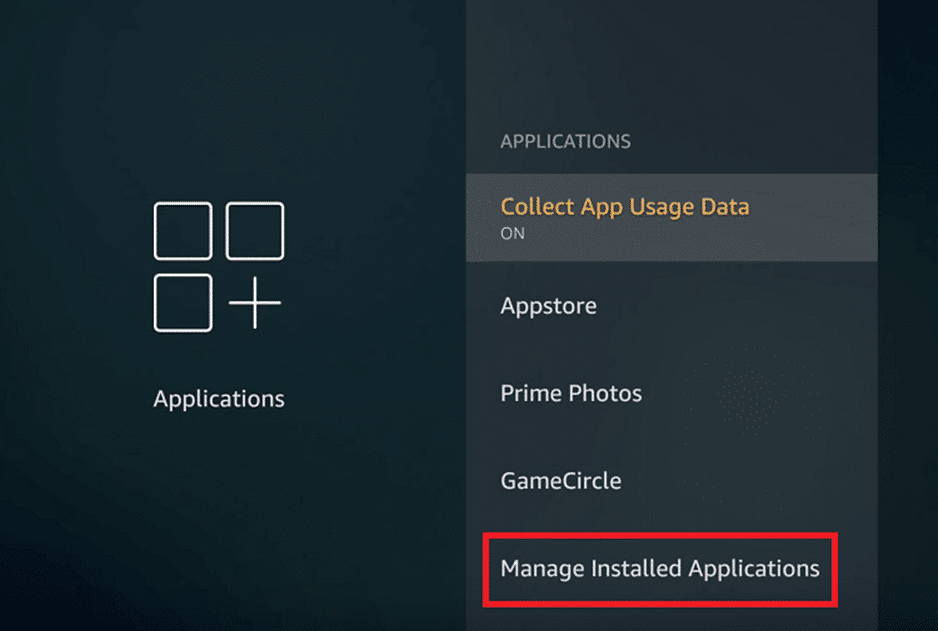
4. Buradan Amazon Prime'ı seçin ve Kaldır seçeneğini belirleyin.
5. Ardından, ana ekranda Bul seçeneğini seçin.
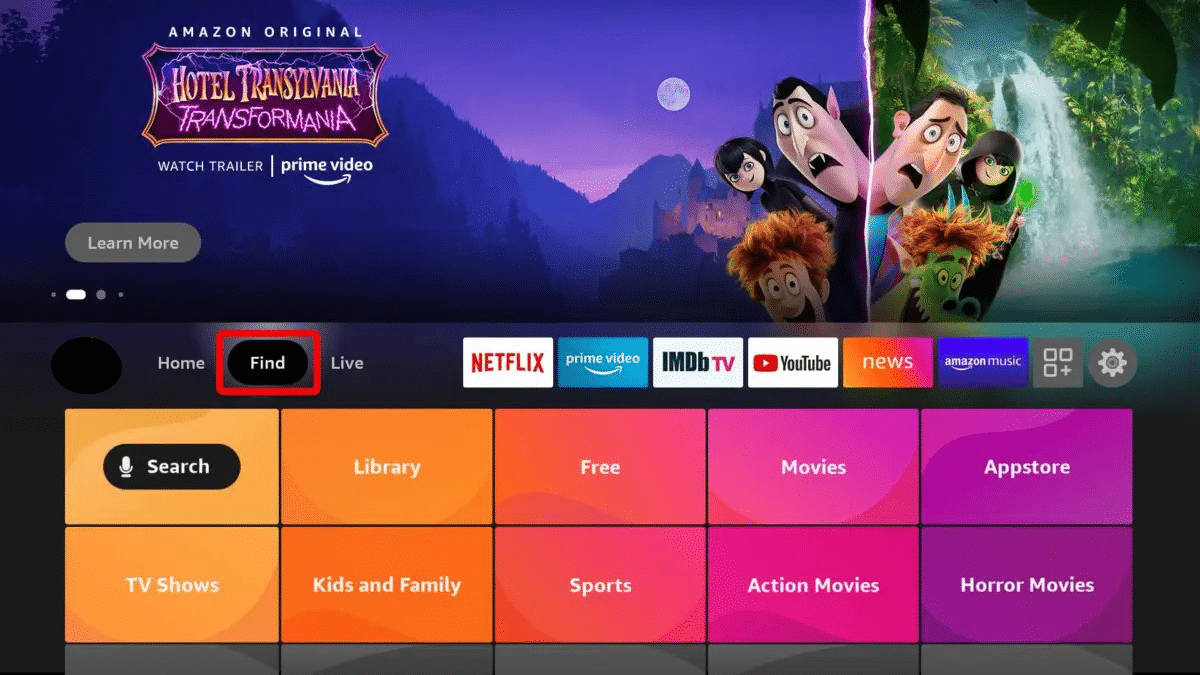
6. Ara'yı seçin ve Amazon Prime yazın.
7. İndirme seçeneğini seçin ve işlem tamamlanana kadar bekleyin.
Şimdi uygulamayı tekrar başlatın ve sorunun çözülüp çözülmediğini kontrol edin.
Yöntem 9: İnternet Servis Sağlayıcısıyla İletişim Kurun
Yukarıda belirtildiği gibi, sallanan internet bağlantısı nedeniyle 1061 hata kodu ortaya çıkabilir. Yukarıda belirtilen yöntemler söz konusu hatayı çözemezse, internet servis sağlayıcınızla iletişime geçmeyi denemelisiniz. Akılda tutulması gereken başka bir şey de, birkaç İSS'nin, Netflix ve Amazon Prime gibi uygulamalara erişimi nihayetinde zorlaştırabilecek ebeveyn denetimleri sunmasıdır.
Ayrıca Okuyun: Amazon Siparişin Henüz Gönderilmediğini Söylediğinde Ne Yapmalı?
Yöntem 10: Amazon Prime Yardım Merkezi ile İletişim Kurun
Sizin durumunuzda başka hiçbir şey işe yaramadıysa, bu son çareyi tercih edebilirsiniz. Herhangi bir sorguyu çözmek ve herhangi bir hata koduna uzman çözümler almak için Amazon Yardım Merkezi ile iletişime geçmeyi deneyebilirsiniz.
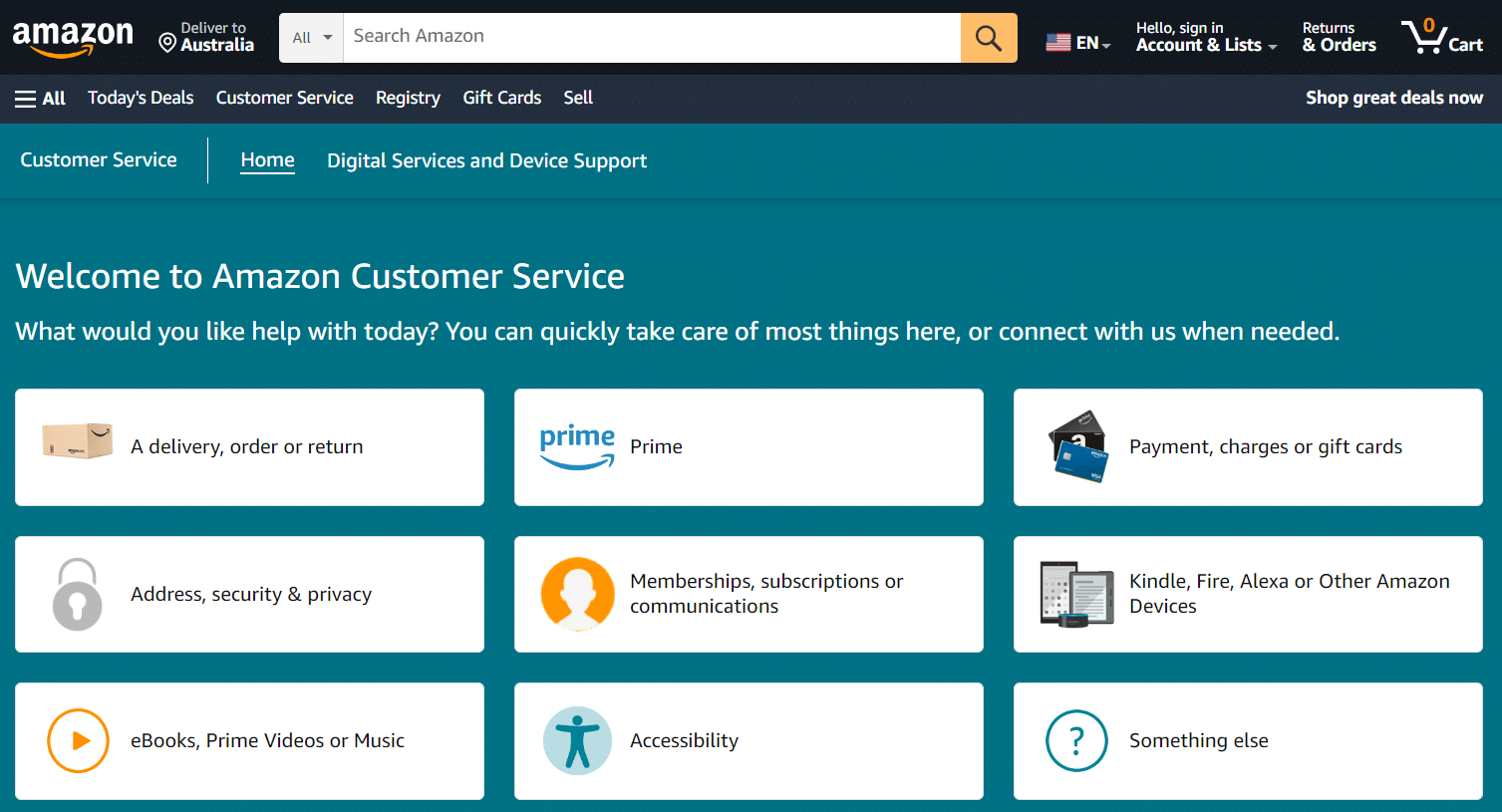
Tavsiye edilen:
- En İyi 20 Mac Pano Yöneticisi Uygulaması
- Titanfall 2 Hatasını Düzeltin 429 PC'de Sunucuya Bağlantı Zaman Aşımına Uğradı
- Amazon Prime Hata Kodu 7136'yı Düzeltmenin 9 Yolu
- Amazon Prime PMTS Bill WA nedir?
Umarız bu makale , Amazon Prime hata kodu 1061'i gidermenize yardımcı olmuştur. Lütfen değerli görüşlerinizi ve yorumlarınızı aşağıdaki yorumlarda paylaşın. Ayrıca, yeni içeriklerle gelmeye devam ederken, bundan sonra ne okumak istediğinizi bize bildirin. Daha fazlasını öğrenmek için takipte kalın.
